SeleniumでChromeブラウザの操作を自動化する際に、ダウンロードフォルダを自分の指定した場所に変更する方法を紹介します。
目次
前提条件
まずは自分のPython環境で以下のインストールを済ませてください。
webdriver_managerを使うと、Chromeのバージョン合わせて自動でwebdriverを取得します。
Chromeは自動更新される設定の方が多いと思うので、毎回自分でWebdriverをダウンロードする手間が省けるので便利です。
pip install selenium
pip install webdriver_managerコード
以下が実際のpythonコードになります。
chromeが起動するまでの簡単な処理です。
from selenium import webdriver
from webdriver_manager.chrome import ChromeDriverManager
from selenium.webdriver.chrome.service import Service
import os
options = webdriver.ChromeOptions()
options.add_experimental_option("prefs", {"download.default_directory": os.getcwd() })
chrome_service = Service(ChromeDriverManager().install())
driver = webdriver.Chrome(service=chrome_service, options=options)実行すると、Chromeが起動します。
options.add_experimental_option("prefs", {"download.default_directory": os.getcwd() })“download.default_directory”のパスを自分の指定したいフォルダに変更してください。
今回の設定は、os.getcwd()で、Pythonプログラムを実行しているフォルダを指定しています。
設定確認
起動したChromeのダウンロード先がちゃんと設定できているか確認します。
Chromeの設定を開きます。
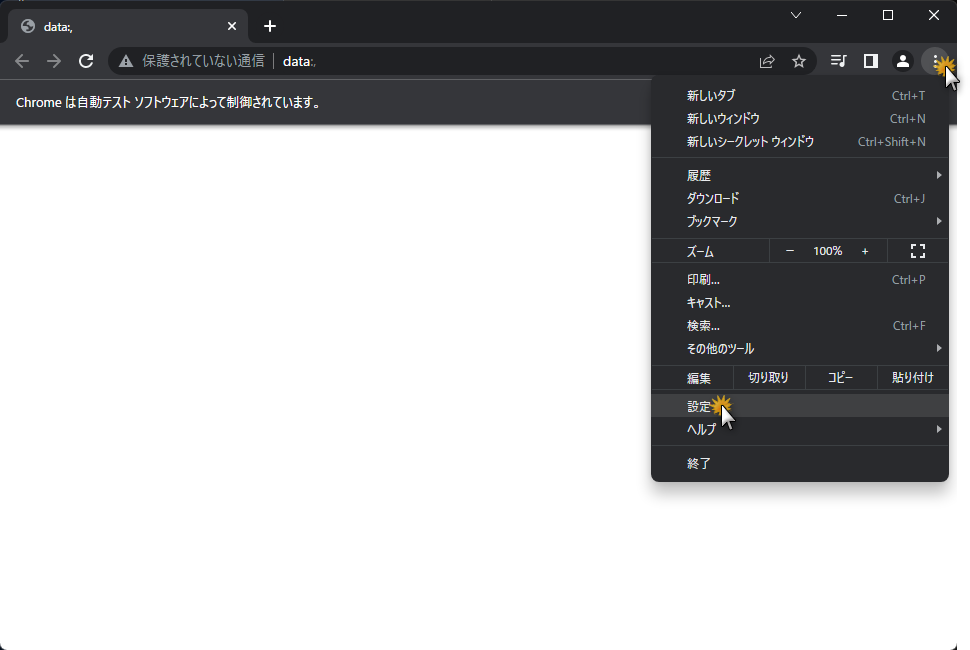
[ダウンロード]タブを選択すると、保存先のパスを確認することができます。
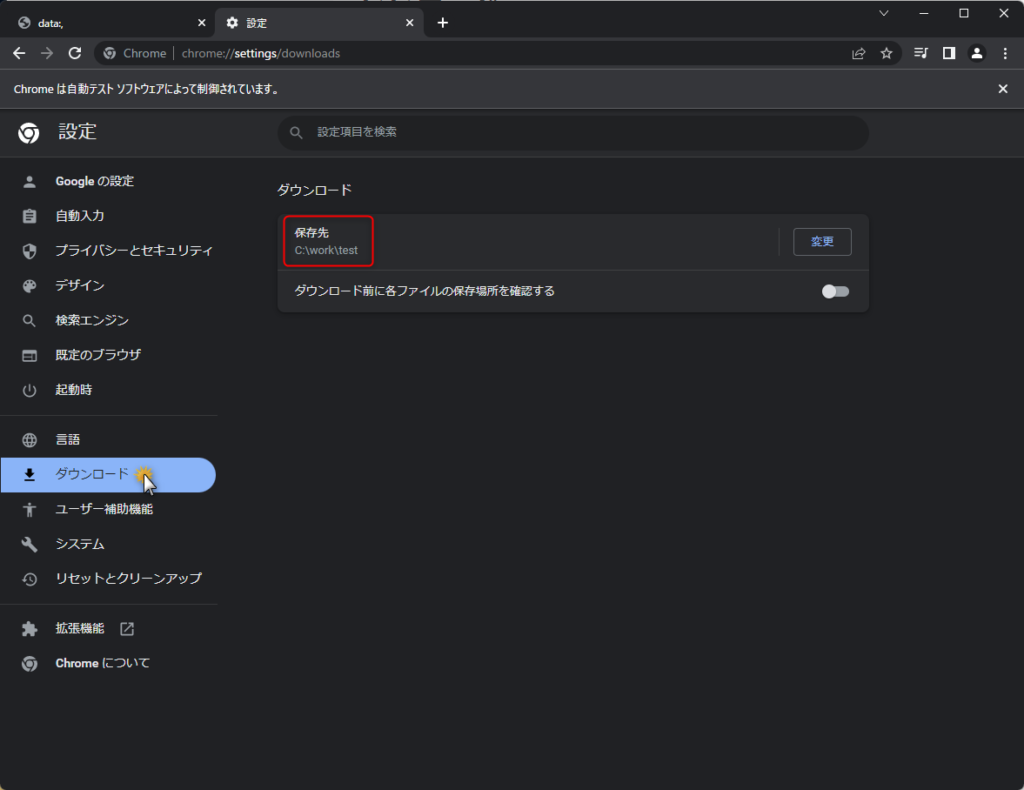
自分の指定したパスになっていれば、設定できています。
固定値で設定することもできますが、今回のように変数を定義することも可能なので、やりたいことに応じで工夫すると良いと思います。
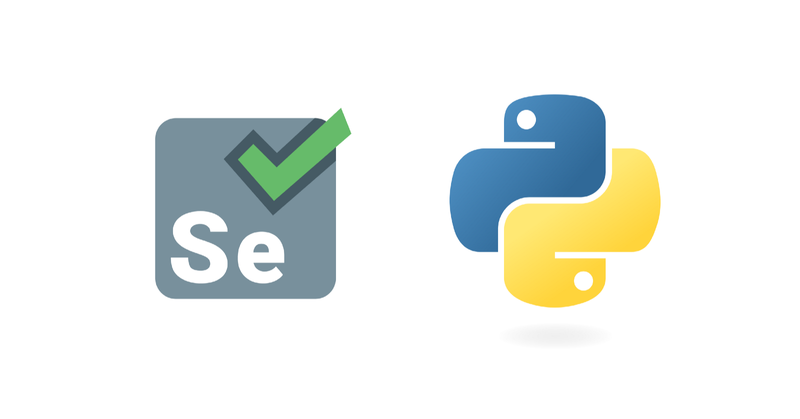
コメント